Cara Menambah Pemacu pada Windows
Pernah mahu menambah pemacu anda sendiri ke senarai pemacu prapasang dalam Microsoft Windows. Anda boleh melakukannya dengan mudah dengan langkah-langkah ini.
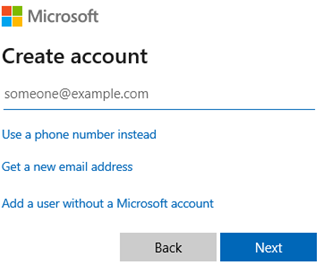
Windows mempunyai fungsi di mana berbilang pengguna boleh log masuk dalam Windows 10. Secara umumnya, anda boleh menambah dua jenis akaun. Akaun-akaun ini:
(1) Boleh daripada ahli keluarga dan
(2) Akaun tempatan ahli yang bukan sebahagian daripada keluarga
Setiap akaun ini mempunyai kepentingan yang akan kita bincangkan secara mendalam. Dengan cara ini, anda akan mengetahui akaun mana yang hendak digunakan apabila. Kami juga akan membincangkan cara anda boleh mengalih keluar berbilang akaun pengguna dalam Windows 10 juga.
Baca Juga: Cara Melumpuhkan Penukaran Pengguna Pantas Dalam Windows 10
Menambah Pelbagai Jenis Akaun Pengguna Dalam Windows 10
1. Keluarga
anak
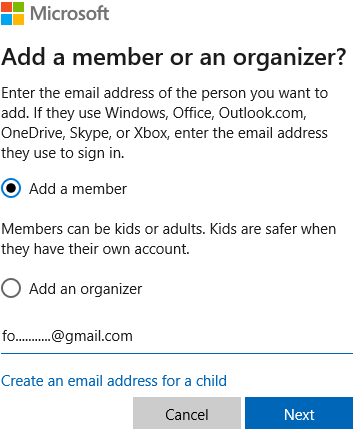
Salah satu cara untuk menambah berbilang pengguna dalam Windows 10 ialah menambah akaun kanak-kanak. Dengan cara ini, anda boleh melihat aktiviti terbaru mereka yang boleh memberi manfaat, terutamanya jika pengguna adalah kanak-kanak. Untuk menambah akaun kanak-kanak, berikut ialah langkah-langkahnya:
Catatan:
Dewasa Atau Penganjur
Penganjur terutamanya orang dewasa yang boleh mengedit tetapan keselamatan ahli keluarga. Mereka juga boleh menambah atau mengalih keluar ahli keluarga. Langkah untuk sampai ke sini lebih kurang sama.
Tetapan >Keluarga & pengguna lain > Keluarga anda > Tambah ahli keluarga
Tetapi bukannya menyemak butang radio Tambah ahli dalam Microsoft Windows, semak butang radio Tambah penganjur .
Bagaimana Saya Mengalih keluar Akaun Ahli Keluarga?
Kami akan meringkaskan langkah-langkah lama dengan cepat yang telah disebutkan secara terperinci dengan bantuan laluan –
Tetapan > Akaun > Keluarga & pengguna lain > Keluarga anda
Sekarang datang langkah tambahan yang akan membantu anda mengalih keluar ahli keluarga.
Baca Juga: Ketahui Cara menukar nama skrin Log Masuk Anda Pada PC Windows 10
2. Pengguna Lain
Soalan pertama yang mungkin timbul dalam fikiran anda ialah, bagaimanakah pengguna lain berbeza daripada ahli keluarga? Akaun ini berbeza dengan cara ahli di sini tidak akan dapat melibatkan perkhidmatan penyepaduan awan berbanding ahli keluarga.
Sekarang, jika anda mempunyai ID e-mel orang ini, baik dan bagus, ikut laluan Tetapan > Akaun > Keluarga & pengguna lain , di bawah Pengguna lain klik pada Tambah orang lain pada PC ini dan tambahkan ID e-mel mereka. Tetapi, bagaimana jika anda tidak tahu ID e-mel mereka? Jangan risau!
Dalam tetingkap Microsoft yang sama yang digunakan untuk memasukkan alamat e-mel, klik pada Saya tidak mempunyai maklumat log masuk orang ini . Tetingkap baharu akan dibuka, dan anda boleh memilih daripada tiga pilihan –
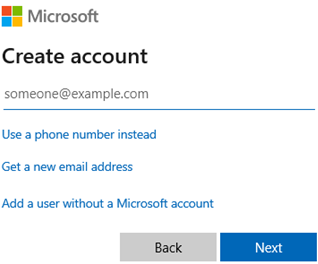
(i) Gunakan nombor telefon
Di sini anda boleh memasukkan nombor telefon dan kata laluan
(ii) Dapatkan e-mel baharu
Anda boleh membuat akaun pandangan baharu untuk orang itu
(iii) Anda boleh mencipta akaun orang tanpa akaun Microsoft
Untuk ini, anda dikehendaki mengisi butiran seperti – Nama Pengguna, Kata Laluan dan 3 soalan Keselamatan untuk berjaga-jaga jika anda terlupa kata laluan. Itu sahaja.
Bagaimana Saya Mengalih keluar Akaun Bukan Ahli Keluarga
Selepas anda mengikuti laluan, Tetapan> Akaun> Keluarga & pengguna lain yang biasa untuk menambah berbilang pengguna dalam Windows 10, di bawah Pengguna lain klik pada butang Alih Keluar dan alamat e-mel akan dialih keluar.
Nota PENTING:
Selepas mengklik pada Alih keluar dan sebelum ini, anda menekan butang Padam akaun dan data ; anda mesti memastikan bahawa semua item pada desktop mereka – dokumen, muat turun, foto dan fail lain disandarkan. Kerana sebaik sahaja anda menekan butang padam, tiada lagi melihat ke belakang dan data mereka akan dipadamkan.
Pada Akhir
Kami berharap anda kini dapat menambah atau mengalih keluar berbilang pengguna dalam Windows 10 (ahli keluarga dan lain-lain) tanpa mengeluarkan peluh. Dan, jika anda terperangkap di suatu tempat, kami berbesar hati untuk membantu anda. Jika anda mendapati blog itu berguna, berikan kami jeritan di bahagian komen di bawah. Untuk lebih banyak kandungan penyelesaian masalah seperti itu dan segala-galanya teknologi di bawah matahari, teruskan membaca blog Systweak . Anda juga boleh mengikuti kami di Facebook , YouTube juga.
Pernah mahu menambah pemacu anda sendiri ke senarai pemacu prapasang dalam Microsoft Windows. Anda boleh melakukannya dengan mudah dengan langkah-langkah ini.
Stable Diffusion telah meletup ke tempat kejadian, memikat artis, pengaturcara, dan sesiapa sahaja yang mempunyai percikan kreativiti. AI teks-ke-imej sumber terbuka ini
Salah satu ciri paling berguna Windows 11 ialah keupayaan untuk berkongsi folder dan fail dengan pengguna lain pada rangkaian yang sama. Dengan menyediakan perkongsian folder
Blog ini akan membantu pembaca membetulkan Ralat "Mengekstrak Fail Ke Lokasi Sementara" 1152 Dalam Windows 11/10 untuk meningkatkan kestabilan sistem secara keseluruhan
Ingin menukar dokumen PDF anda kepada PPT yang menarik tetapi tidak tahu bagaimana ia boleh dilakukan? Anda telah terjumpa maklumat yang betul. Berikut adalah cara untuk melakukannya.
Kunci dinamik ialah ciri tersembunyi yang tersedia dalam Windows 10. Kunci ini berfungsi melalui perkhidmatan Bluetooth. Ramai daripada kita tidak mengetahui tentang ciri baharu Windows 10 ini. Jadi, dalam artikel ini, kami telah menunjukkan kepada anda cara anda boleh mendayakan ciri ini pada PC anda dan cara menggunakannya.
Blog ini akan membantu pengguna membetulkan isu Recycle Bin Greyed Out pada PC Windows 11 mereka dengan kaedah yang disyorkan pakar.
Blog ini akan membantu pembaca dengan semua kaedah penting untuk membetulkan Isu Miniport Xvdd SCSI Dalam Windows 10/11.
Blog ini memberi tumpuan kepada kaedah penyelesaian masalah untuk membetulkan mesej ralat Windows Cannot Connect to the Printer pada Windows PC.
Artikel ini memfokuskan pada semua resolusi tentang cara membetulkan ralat "pelaksanaan kod tidak dapat diteruskan kerana vcruntime140 DLL hilang" pada Windows PC.








